Como agendar e-mails no Gmail
Depois de 15 anos — eu disse quinze anos — o Gmail, enfim, já permite agendar e-mails
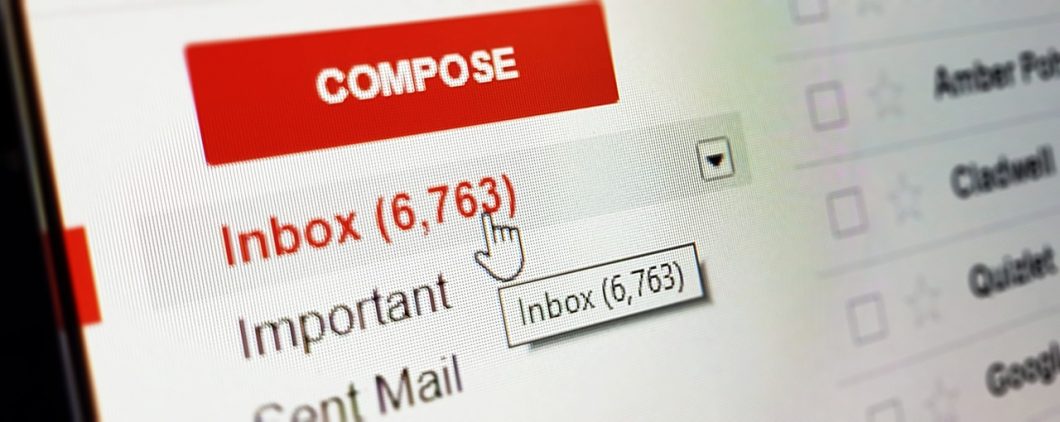
Depois de 15 anos — eu disse quinze anos — o Gmail, enfim, já permite agendar e-mails
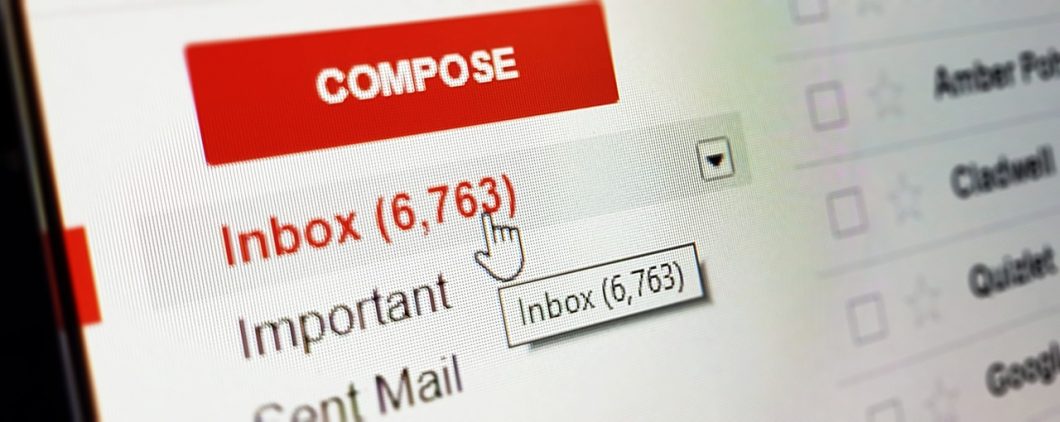
Depois de 15 anos — eu disse quinze anos — o Gmail, enfim, já permite agendar e-mails. Isso significa que você não precisa mais depender de extensões do Google Chrome de terceiros. Antes desse update, os usuários do Gmail precisavam confiar em aplicativos ou plugins, como o Boomerang ou o IFTTT, para agendar as mensagens para mais tarde. Felizmente, o novo recurso de agendamento é nativo, integrado e elegante.
Demorou, mas a possibilidade de decidir quando sua mensagem será enviada veio. Isso ajuda que a sua comunicação seja recebida numa data ou horário mais adequado, útil para quem trabalha com colegas em diferentes fusos horários, ou se você não quer atrapalhar as férias do destinatário — e vê-lo no limbo das respostas automáticas.
Segundo o Google, quando programados, os e-mails podem ser enviados alguns minutos após o horário, e com base no fuso horário em que foram agendados.
Observação:
Não se trata de uma ferramenta massiva, é possível programar até cem e-mails.
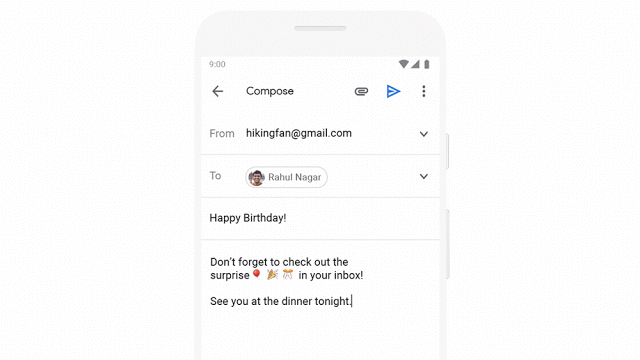
Observação:
Todos os e-mails agendados, quando são cancelados, tornam-se um novo rascunho.
O recurso de agendamento de e-mails do Google está chegando aos poucos para todos os usuários do Gmail na web, no Android e no iOS (iPhone). Fique atento aos updates.
